11クールなサムスンギャラクシーS8 / S8 +カメラのヒントとコツ
その他 / / February 14, 2022
話題のスマートフォンSamsungGalaxy S8は、ほぼ1週間前にインドで発売されましたが、 それについて話すのをやめられない (ええ、再びディスプレイ)。 多くの機能の中で、私たちの注意を引いたのは、それがその袖を持っている無数のカメラトリックでした。

カメラは見ていませんが S7からのアップグレードの多く、印象的な写真をクリックすることを思いとどまらせないでください。 これらの気の利いたGalaxyS8カメラのヒントとコツと相まって、カメラ体験は価値があると確信しています。
それでは、始めましょう。
参照:サムスンギャラクシーS8でバッテリー寿命を延ばすための10のヒント
1. フローティングカメラボタン
GalaxyS8はかなり背の高いディスプレイを備えています。 それは電話に信じられないほどの外観を与えますが、それは写真を撮ることを少し難しくするかもしれません。 しかし、心配しないでください、S8はあなたがその前線をカバーしています。 他のいとこと同じように GalaxyC7プロ ギャラクシーA5、それはまた、フローティングシャッターボタンが同梱されています。

ご想像のとおり、このシャッターボタンは画面上のどこにでもドラッグできるので、写真を撮るのはとても楽しいです。
隠されたサムスンギャラクシーS8オーディオ設定をチェックしてください
2. セレクティブフォーカスを選択する
サムスンの主力機能であるGalaxyS5以降、この機能は、オブジェクト間で焦点を変えながら、多数の写真を連続して撮影します。 最終結果は、フォーカスレベルを手動で選択できる画像になります—近く、遠く、またはパンフォーカスを選択し、それに応じて保存します。
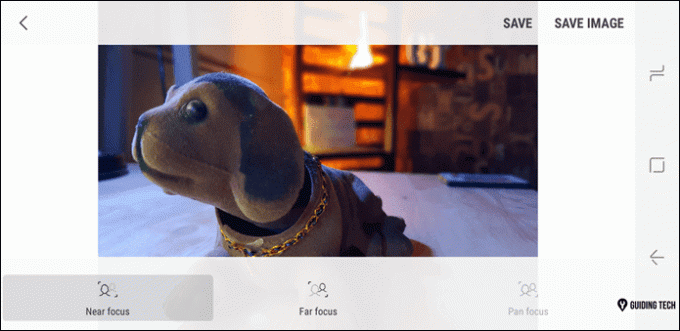
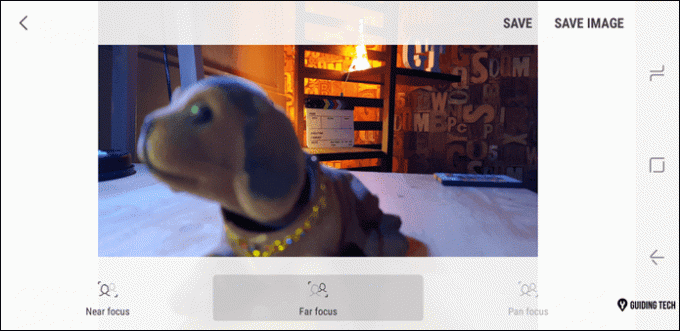
この機能は、マクロ撮影時に便利です。つまり、オブジェクトはレンズから20インチ以内にある必要があります。 さらに、3つのモードすべてですべての画像を個別に保存できます。
3. ホーム画面にショートカットを追加する
確かにカメラモードは印象的ですが、S8カメラを素晴らしいものにしているのは、これらのモードをショートカットとしてホーム画面に配置できることです。 さらに、1つまたは2つのモードに限定されません。
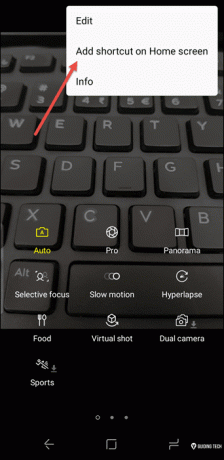
あなたがする必要があるのは、3つのドットメニューに向かい、 ホーム画面にショートカットを追加 オプション。 お気に入りのモードとバムを選択すれば完了です。 そのため、次回は、必要なすべての準備が整った状態で、適切なタイミングで適切な写真を撮る準備が整います。
をチェックしてください 音楽体験を向上させる隠されたSamsungGalaxyS8オーディオ設定.
4. はい、チーズ!
Galaxy S8は、画像をクリックするために使用できるさまざまなコマンドを備えています。 「チーズ」、「スマイル」、「キャプチャ」のようなシンプルなコマンドが必要です。
特に便利です 自撮りに精通した人々、 ポーズをとって笑うのに最適な理由が得られるからです。
このモードを有効にするには、設定に移動し、音声制御スイッチをオンに切り替えます。
5. オートフォーカスの追跡
カメラの焦点をペットに設定して(もちろん写真を撮るために)、悪名高いペットがほんの少しでも動いたときにすべての労力を無駄にするほど迷惑なことはありません。 フレームをもう一度再現する代わりに、トラッキングオートフォーカスモードが非常に役立ちます。

このモードを使用すると、ペット、または移動するオブジェクトに継続的に焦点を合わせることができるため、 ぼやけた画像やピントの合っていない画像. 結局のところ、すべての瞬間は貴重です。
6. モーションフォト
あなたがすでにいくつかで見たかもしれない機能 人気のカメラアプリ Camera 360と同様に、この機能は写真が撮影される数秒前にクリップを記録します。 後でショットをキャプチャする機会を提供するだけでなく、ショットの直前の瞬間についての面白い洞察も提供します。
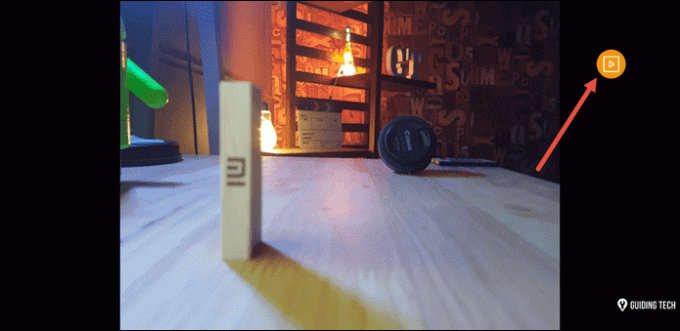
保存した写真からショットをキャプチャするには、黄色の再生アイコンをタップし、キャプチャをタップします。
参照:サムスンギャラクシーS8の一般的な問題とその解決策
7. イージーズームオプション
Samsung Galaxy S8では、シャッターボタンを使用してフレームを簡単にズームインおよびズームアウトできます。 シャッターボタンの上に指を置き、上下にドラッグするだけで、フレームをズームインおよびズームアウトできます。 さらに、必要なズームのレベルを横に表示することもできます。

背の高いデザインの電話を考えると、かなり気の利いた機能です。 さらに、操作全体で片手だけを使用する自由も与えられます。
8. ワンフィンガーカメラ操作
片手だけでデバイスを使用すると言えば、S8はその領域でエースします。 指だけでフィルターやカメラモードを簡単にスワイプできます。
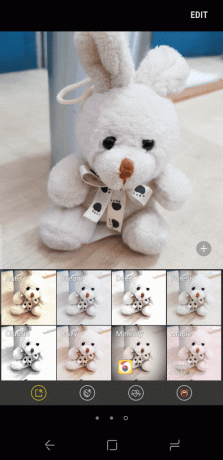
フロントカメラからリアカメラに切り替えたいですか? 画面を上下にスワイプするだけです。 それと同じくらい簡単です。
新しいのレビューをチェックしてください 予算提供 サムスンから— サムスンギャラクシーJ7マックス.
9. 追加の効果
Galaxy S8の追加効果に満足していませんか? シンプルで、もっと手に入れましょう。 サムスンストアには、ダウンロードできる無料および有料のカメラエフェクトがいくつかあります。
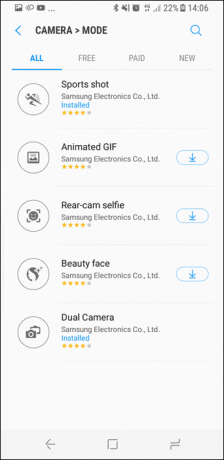
スポーツショットからアニメーションGIFまで、お好きなものをお選びいただけます。 現在、[有料]タブは空ですが、時間の経過とともに、アプリのかなりの割合が表示されるようになることを願っています。
10. プロモード
従来のフィルターやモードに飽きたら、プロになって従来の方法で写真を撮ることができます。 ほとんどのように 手動カメラアプリ、フォーカスを手動で追加したり、ISOレベルを変更したりするオプションがあります。
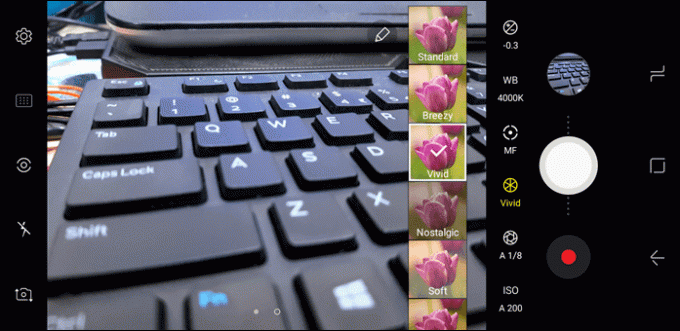
そして、ええ、もしあなたがフィルターを叩きたいのなら、そのオプションもそこにあります。
11. 写真の波
シャッターボタンが主流すぎるからです。
S8には、写真をクリックするためのさまざまな方法があります。その中で注目すべきは、フロントカメラの前で手を振ったり、リアの心拍数センサーをタップしたりすることです。
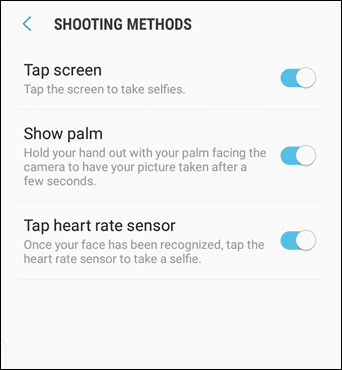
さらに、指紋センサーをシャッターとしても機能させたい場合は、サードパーティのアプリを使用してそれを行うこともできます。
これに関する私たちのビデオをチェックしてください
クリックアウェイ!
サムスンギャラクシーS8は、適切な量の色とシャープネスで完璧な画像を取得するのに役立つ特殊効果と設定のハブです。 そして、何を推測するか、あなたはまた、非常識なSnapchatのようなマスクで遊んだり、Bixbyカメラを使用して特定のアイテムを購入したりすることができます。 そして、ステッカーもかなりきれいだと言いましたか?
では、どちらを最初に試してみますか?
また読む: トップ13サムスンギャラクシーS8のヒントとコツ
最終更新日:2022年2月10日
上記の記事には、GuidingTechのサポートに役立つアフィリエイトリンクが含まれている場合があります。 ただし、編集の整合性には影響しません。 コンテンツは公平で本物のままです。



